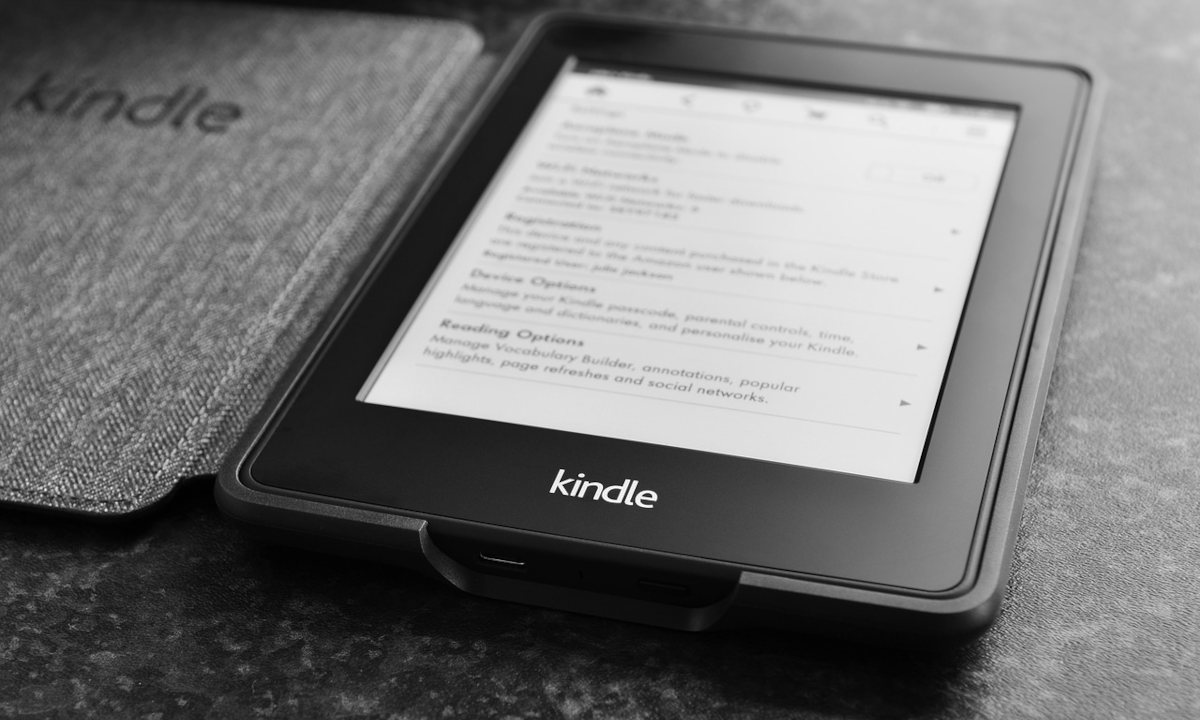
Za vse ljubitelji branja po vsem svetu Kindle je postal neločljiv prijatelj. Najbolj priljubljen bralnik e-knjig na planetu nam je omogočil veliko ur zabave, kulture in učenja. Čeprav tudi kakšen drug problem, na primer, ko ugotovimo, da je naš Računalnik ne prepozna Kindle.
Od uvedbe leta 2007, Amazon Kindle Ni prenehalo pridobivati privržencev in dodajati izboljšav po vsaki posodobitvi. Najnovejša različica, predstavljena leta 2019, je tista Kindle Oasis 3. Med drugimi novostmi je ta model prvi, ki je v ozadja vključil toplo svetlobo. Dober način za olajšanje branja oči.
Obstaja veliko razlogov, zakaj morate občasno povezati a e-bralnik do računalnika. Na primer, da v bralnik vstavite nove knjige. Običajno morate za izvedbo tega dejanja knjige pretvoriti v formatu, ki ga uporablja Kindle. Ta pretvorba se izvede zahvaljujoč nekaterim programom, kot so kaliber in drugi. Za zagon potrebujemo računalnik.
Iz tega razloga, če računalnik ne prepozna Kindle, imamo zelo nadležno težavo. Ali se morate odpovedati, da ne morete brati tistih knjig, ki jih hranite v računalniku? Ni šans. Obstajajo rešitve in v tem prispevku vam jih bomo razložili.
Težave s povezavo PC-Kindle: 6 rešitev
V normalnih okoliščinah, ko naš Kindle povežemo z računalnikom, se na zaslonu e-bralnika prikaže ikona načina pogona USB. Hkrati se na zaslonu računalnika odpre raziskovalec datotek iz notranjega pomnilnika. Tako se pojavijo knjige, ki smo jih shranili v Kindle, in kraj, kamor bodo shranjene nove, potem ko jih pretvorimo v pravilno obliko.
Če se to ne zgodi na ta način, se soočamo s problemom povezave. Tukaj imate 6 načinov, kako to popraviti:
Poskusite z drugimi vrati USB

Računalnik ne prepozna Kindle. Težava je lahko v vratih USB
Tako preprosto. In vendar pogosto deluje. To a USB ne deluje pravilno je nekaj, kar se dogaja relativno pogosto.
Kako veste, ali deluje dobro? Najlažji način za preverjanje je, da nanj poskusite povezati katero koli drugo napravo: pametni telefon, tablični računalnik itd. Če računalnik samodejno prepozna to novo napravo v vratih, v katera smo neuspešno poskušali povezati Kindle, lahko izključimo, da je težava v vratih USB.
Rešitev v tem primeru je očitna: Kindle poskusite priključiti na druga vrata USB.
Včasih je težava morda v kablu USB Kindle, ne v vratih. Če je kabel pokvarjen, Windows ne prepozna naprave. V tem primeru lahko poskusite uporabiti druge priključne kable.
Odstranite in znova namestite kontrolnike USB
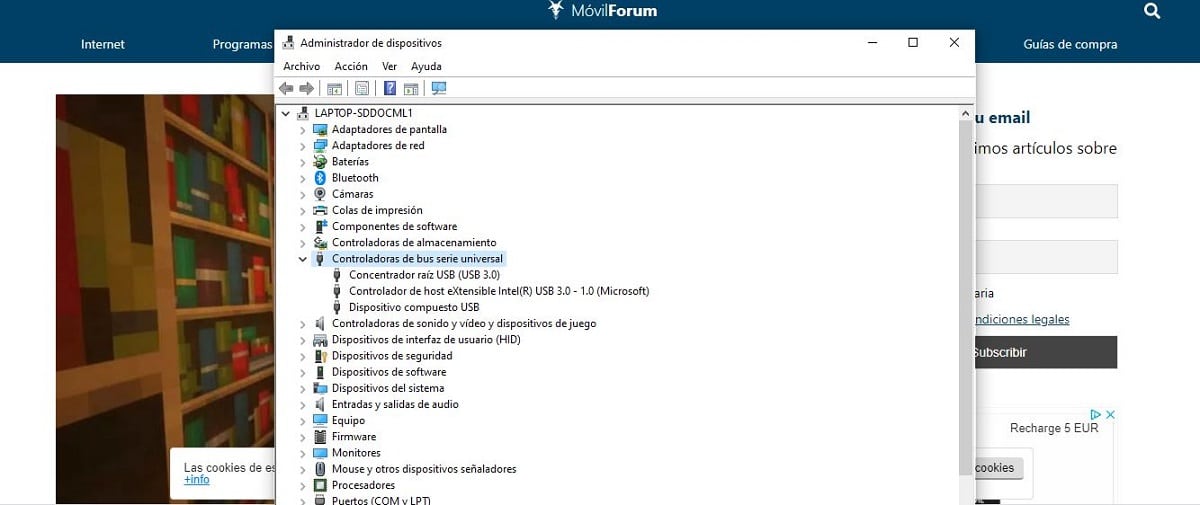
Odstranite in znova namestite kontrolnike USB, da računalnik ne prepozna Kindle.
Ne da bi opustili vprašanje USB, obstaja še ena možnost, ki jo je vredno poskusiti rešiti vprašanje pomanjkanja povezave med računalnikom in Kindleom. Ideja je sestavljena iz odstranite in nato znova namestite gonilnike USB. To je najlažji način:
- Pritisnemo tipko Tipke Windows + R. in v okno za izvedbo, prikazano na zaslonu, zapišemo ukaz devmgmt msc. Nato pritisnemo Enter.
- Nato v upravitelju naprav preidemo na možnost "Univerzalni krmilniki serijskega vodila".
- Z desnim gumbom miške kliknemo eno od naprav na seznamu in nato kliknemo "Odstrani". Isto operacijo ponovimo z vsako od naprav na seznamu.
- Ko to storite, znova zaženemo računalnik. S tem je treba rešiti problem povezave.
Onemogoči selektivno prekinitev USB

Onemogoči selektivno prekinitev USB
Še vedno na poti z USB -jem. Mnogi uporabniki so menili, da je ta metoda zelo uporabna: onemogočite funkcijo selektivne prekinitve USB, isti, ki krmilniku omogoča, da začasno ustavi posamezna vrata, ne da bi to vplivalo na druga vrata.
V prenosnih računalnikih je ta funkcija privzeto omogočena. Razlog: doseže večji prihranek energije in pomaga bateriji zdržati dlje. Zelo priročno, čeprav lahko v zameno pride do težav s povezavo med sistemom Windows in našim Kindleom.
Kako onemogočim selektivno prekinitev USB? Kot sledi:
- Za začetek pritisnemo Windows + R za zagon aplikacije Run v našem računalniku.
Tam pišemo "Nadzorna plošča" in kliknite Enter. - V naslednjem meniju izberemo "Strojna oprema in zvok" in tam kliknemo "Energetske možnosti".
- Nato se odpre novo okno, v katerem so prikazani vsi načrti porabe energije, ki jih ima naš računalnik. Vse kar morate storiti je, da izberete tistega, ki ga uporabljate, in kliknite nanj "Spremeni nastavitve načrta."
- Po ponovnem kliku na "Spremeni napredne nastavitve napajanja", iščemo "USB konfiguracija" na seznamu možnosti.
- Na koncu tam kliknemo "Nastavitve izbirnega mirovanja USB" postopek zaključimo z izbiro "Onemogočeno" tako v "bateriji" kot v "povezani".
- Zadnji korak je "Shrani spremembe" in pojdi ven.
Če smo pravilno sledili korakom, bo težava odpravljena po ponovnem zagonu Kindle.
Popolna ponastavitev Kindla

Ponastavi na Kindle
V mnogih pogledih se Kindle ne razlikuje od drugih naprav, kot so tablični računalniki ali pametni telefoni. Tako kot oni ima tudi e-bralnik Amazon vgrajeno funkcijo ponastavitve. Slavni ponastavitev, ki lahko izbriše pomnilnik in znova zažene operacijski sistem. To se pogosto uporablja za odpravljanje težav s programsko opremo. Na primer, ko računalnik ne prepozna Kindle.
Kako ponastaviti Kindle? Če ga želite znova zagnati in odpraviti težavo, sledite tem preprostim korakom:
- Vedno z napravo, priključeno na računalnik, držimo gumb za vklop približno 40 sekund (ali dokler se naprava samodejno ne zažene).
- Po tem se bo Kindle normalno znova zagnal. V nasprotnem primeru bomo morali to storiti s pritiskom na gumb za vklop.
Povežite se kot fotoaparat
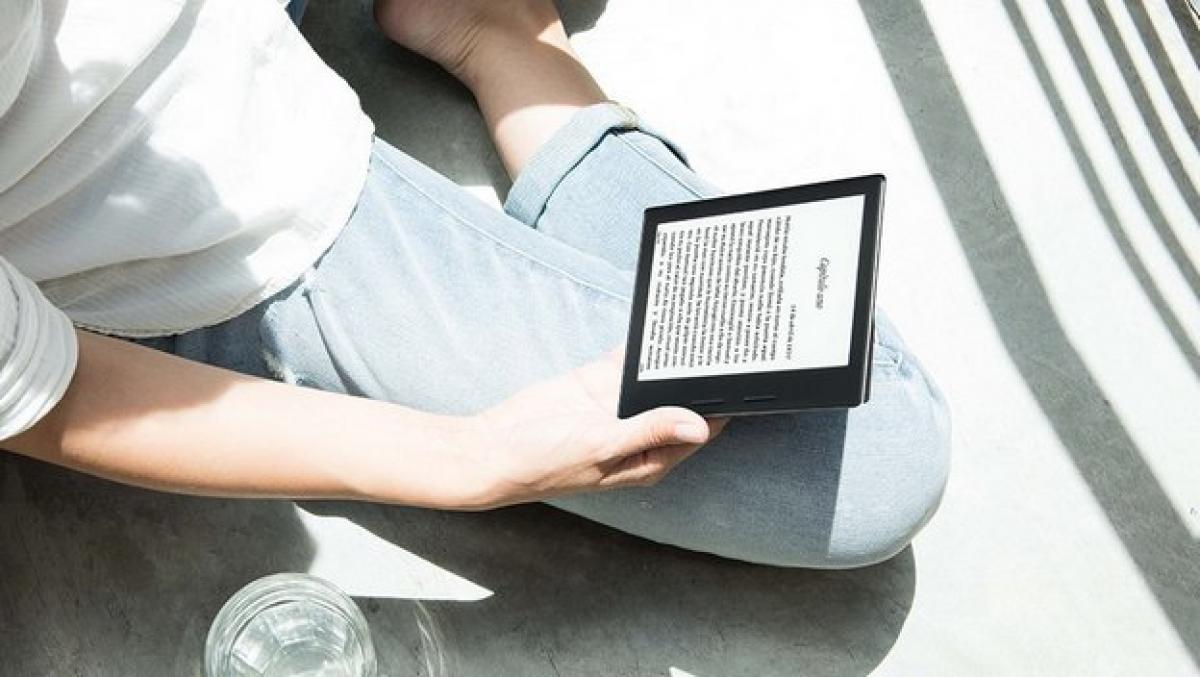
Računalnik ne prepozna Kindle. Kako to rešiti?
Najočitnejše rešitve niso vedno najučinkovitejše. Včasih morate poskusiti čudno ekstravaganco. Mnogi uporabniki Kindle so to storili v obupanih trenutkih in prišli do nepričakovane rešitve.
Eden od teh je Kindle povežite z računalnikom, kot da bi bil fotoaparat, ne bralnik e-knjig.
Kako je to storjeno? Razlagamo ga korak za korakom:
- Ko Kindle povežemo z računalnikom, gremo na dno računalniškega zaslona, po katerem a drsni meni.
- Tam morate dostopati "Možnosti povezave" v vrstici z obvestili. Vse kar moramo storiti je, da konfiguriramo možnost "Poveži kot kamero".
- Včasih te možnosti ni na spustnem seznamu. Če je tako, ga bo treba poiskati "Konfiguracija naprave in shranjevanje".
Zdi se neverjetno, da lahko to reši problem, da računalnik ne prepozna Kindle. Toda v mnogih primerih deluje. Zakaj torej ne bi poskusili?
Namestite gonilnik Kindle v računalnik
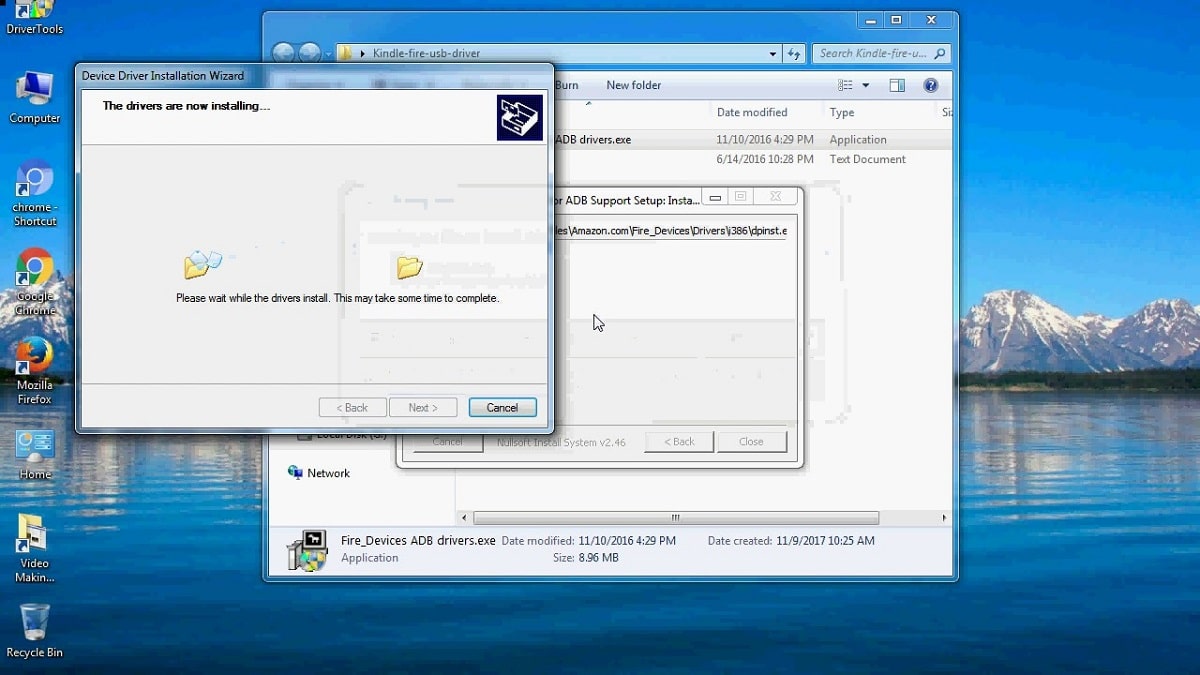
Namestite gonilnik Kindle v Windows 10
Če naš računalnik ne prepozna Kindle, bomo verjetno morali namestiti Kindle voznik Windows 10. Vedeli bomo, če je vir težave, ker se bo pojavil na zaslonu ikona s klicajem v rumeni barvi. V razdelku »Prenosne naprave v upravitelju naprav« lahko vidite tudi gonilnik MTP ali USB s klicajem.
Napaka je lahko oboje odsotnost tega gonilnika kot njegova okvara. V tem drugem primeru zadostuje namestitev posodobitve. Sledijo naslednji koraki:
- Najprej odpremo Upravitelj naprav, kam bomo šli Prenosne naprave. Tam bomo vizualizirali našo napravo Kindle ali MTP
- Nato z desno tipko miške kliknemo Kindle ali MTP device in izberemo možnost "Posodobi gonilniško programsko opremo."
- V tem meniju izberite drugo možnost, ki se imenuje "Poišči gonilniško programsko opremo v mojem računalniku."
- Gremo na zadnjo možnost, ki nam bo omogočila izbiro med dolgim seznam gonilnikov naprav za naš računalnik. Pozorni morate biti na združljivo strojno opremo in pravilen model. Nato izberemo "MTP USB naprava" in kliknemo "Naslednji".
- Nazadnje v opozorilnem oknu "Posodobi gonilnik", kliknemo na "Da". Po tem bo Windows namestil združljiv gonilnik naprave za naš Kindle.
Poleg teh 6 metod obstajajo druge ideje ki jih lahko uporabimo za odpravljanje napak pri povezavi med našim Kindleom in računalnikom. Nekateri med njimi so na primer povežite z drugim računalnikom ali poskusite vzpostaviti povezavo, ko je baterija e-bralnika popolnoma napolnjena.
Druge rešitve, glede na poročila uporabnikov Kindle, so uporabite program Calibre za povezavo oz omogoči Android Debug Bridge (ADB) v naši ekipi. Karkoli za uživanje v tisoč in enem branju, ki nam ga ponuja ta fantastični bralnik e-knjig.
Kabel, ki ga zagotavlja Kindle, je samo za polnjenje njegove baterije. Poskusite s podatkovnim kablom USB (na primer iz mobilnega telefona)
Odlično, v mojem primeru je bila rešitev, ki sem jo našel v koraku 1.3, da deaktiviram USB Selective Suspend in to je to, uspelo mi je priklopiti Kindle, zelo hvaležna, jasna, jedrnata razlaga in kar je najpomembneje, učinkovito. Lep pozdrav iz Venezuele.